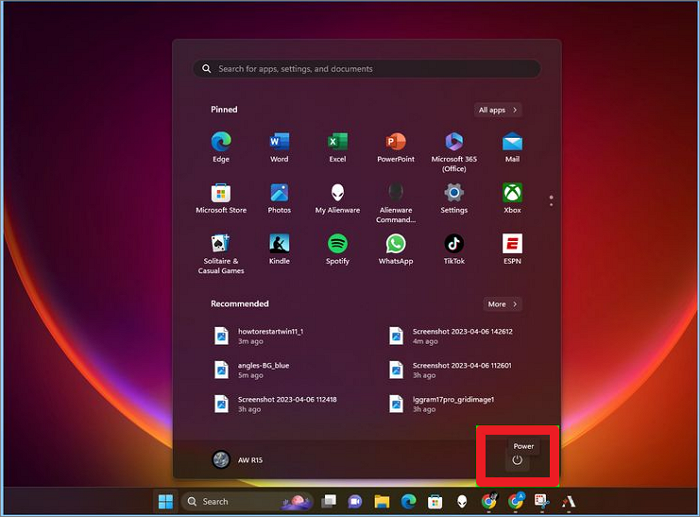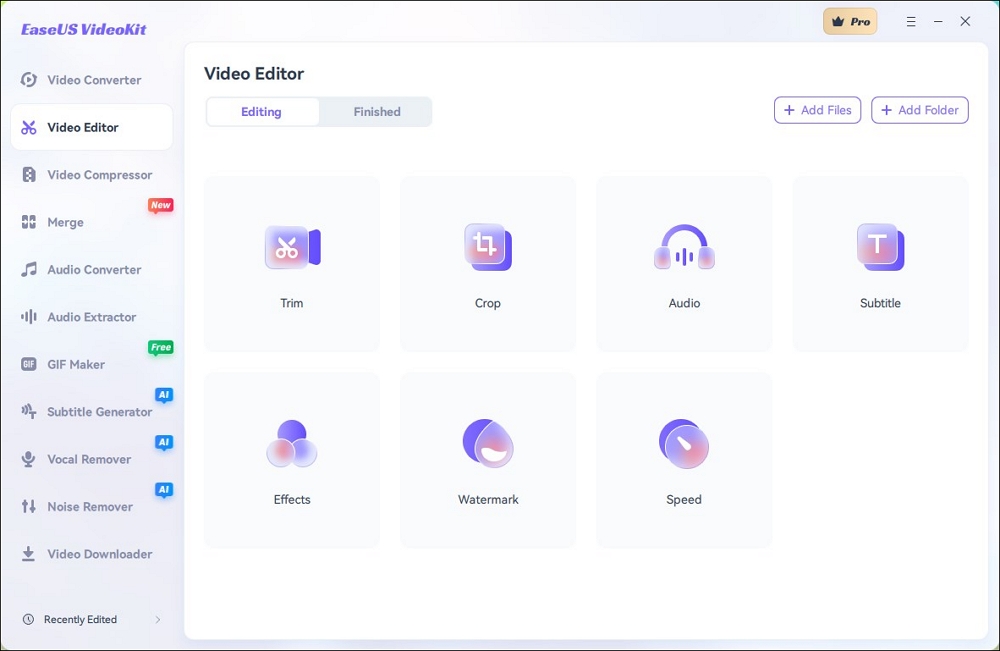-
![]()
Lionel
Lionel est passionné de technologie informatique, il fait partie de l'équipe EaseUS depuis 8 ans, spécialisé dans le domaine de la récupération de données, de la gestion de partition, de la sauvegarde de données.…Lire la bio complète -
![]()
Nathalie
Nathalie est une rédactrice chez EaseUS depuis mars 2015. Elle est passionée d'informatique, ses articles parlent surtout de récupération et de sauvegarde de données, elle aime aussi faire des vidéos! Si vous avez des propositions d'articles à elle soumettre, vous pouvez lui contacter par Facebook ou Twitter, à bientôt!…Lire la bio complète -
![]()
Mélanie
Mélanie est une rédactrice qui vient de rejoindre EaseUS. Elle est passionnée d'informatique et ses articles portent principalement sur la sauvegarde des données et le partitionnement des disques.…Lire la bio complète -
![]()
Aron
Aron est spécialisé dans le domaine de la récupération de données, de la gestion de partition, de la sauvegarde de données.…Lire la bio complète
Sommaire
0 Vues |
0 mini lecture
Même avec du matériel de production musicale professionnel, on ne peut pas échapper à l'écho, à la réverbération, au fond, au sifflement, etc. Et pour les débutants qui enregistrent dans des pièces non traitées, tous ces bruits indésirables pénètrent de manière excessive dans l'audio. Ceci, à son tour, affecte la qualité audio globale et vous devez supprimer le bruit de fond de l'audio .
Cet article présente des solutions logicielles telles que les plugins CrumplePop EchoRemover et AudioDenoise pour supprimer les bruits indésirables, ainsi que le meilleur outil de suppression vocale .
En savoir plus sur Crumplepop EchoRemover et AudioDenoise
EchoRemover et AudioDenoise sont des plugins CrumplePop populaires compatibles avec de nombreuses applications d'édition. Ceux-ci sont très utiles pour supprimer les échos et le bruit indésirables dans l’audio. Apprenons-en un peu plus à leur sujet.
CrumplePop EchoRemover
CrumplePop EchoRemover est un plugin pour supprimer l'écho et la réverbération de l'audio. L'outil est un amplificateur audio AI pour identifier et annuler l'écho et la réverbération.
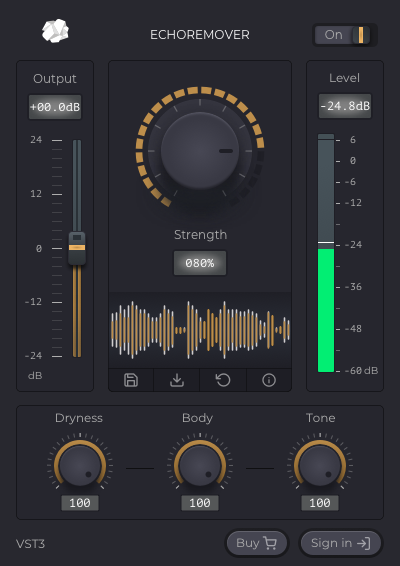
1️⃣Ce qu'il peut faire :
- Supprime automatiquement l'écho et la réverbération.
- Sauve les dialogues, les voix et les interviews qui seraient inutilisables.
2️⃣ L'outil est livré avec une interface pour ajuster la force en fonction de vos besoins et propose également trois cadrans supplémentaires à ajuster :
- Dryness : définit le degré d'agressivité de la suppression de l'écho.
- Corps : ajoute de l'épaisseur à la voix.
- Tonalité : ajoute de la luminosité à la voix.
3️⃣Logiciel applicable : ce plugin fonctionne bien avec les applications d'édition populaires telles que Premiere Pro, GarageBand, Adobe Audition, Davinci Resolve, Protools, Audacity, etc.
4️⃣Prix : coûte 23 $ par mois et vous pouvez acheter la licence perpétuelle à 599 $.
5️⃣Caractéristiques principales :
- Supprime automatiquement l'écho et la réverbération de votre audio.
- Il vous aide à corriger les bruits creux et dérangeants dans l'audio.
- Utilisez ce plugin dans de nombreux logiciels d'édition populaires.
6️⃣Avantages :
- Facile à ajouter et à ajuster.
- Excellent pour traiter les échos forts et la réverbération.
- Compatible avec Windows et Mac.
7️⃣Inconvénients :
- L'IA identifie l'écho sur la base de conjectures.
Reportez-vous à la vidéo YouTube ci-dessous pour comprendre comment ajouter et utiliser le plugin sur votre logiciel d'édition préféré.
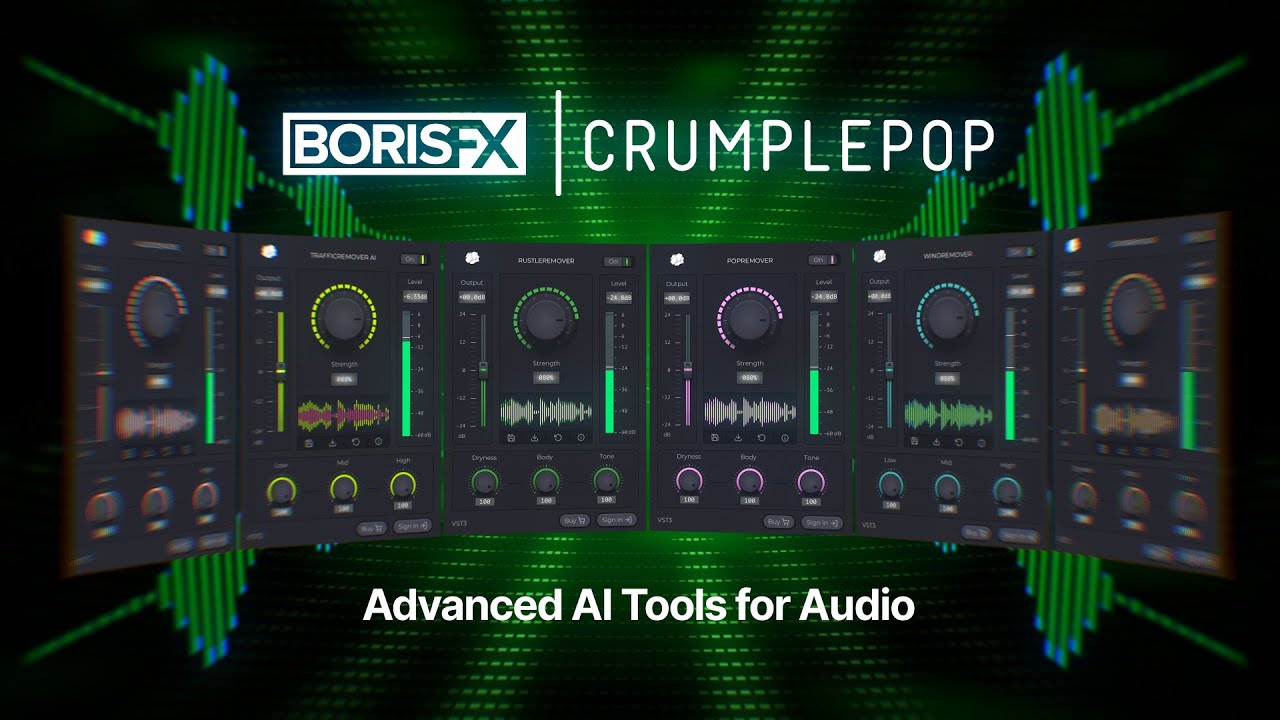
Voir également:
X Minus Pro Vocal Remover Comment utiliser Ultimate Vocal Remover Améliorer l'audio de la vidéo Supprimer l'écho de l'audio
CrumplePop AudioDénoise
AudioDenoise est un plugin CrumplePop pour supprimer le sifflement, le bruit de fond et le bourdonnement de votre audio. Le plugin vous aide à séparer les voix du bruit de fond sur les paramètres Strength pour filtrer les bruits indésirables.

1️⃣Ce qu'il peut faire :
- Utilise de puissants programmes d'IA pour débruiter l'audio.
- Supprime les bruits complexes, le bourdonnement et le bruit ambiant.
2️⃣ Mais pour AudioDenoise, il vous suffit de régler les basses et les hautes pour filtrer les bruits indésirables.
3️⃣Logiciel applicable : Premiere Pro, Avid Media Composer, ProTools, Audacity, Logic, GarageBand, FCP, Adobe Audition et DaVinci Resolve.
4️⃣Prix : Le plugin coûte 23 $ par mois s'il est facturé annuellement, et vous pouvez bénéficier de la licence perpétuelle pour 599 $.
5️⃣Caractéristiques principales :
- Améliore la qualité audio en supprimant le bruit.
- Supprime les bruits complexes des appareils électriques comme les climatiseurs, les ventilateurs, etc.
- Fonctionne bien avec les logiciels d'édition professionnels populaires.
6️⃣Avantages :
- Faites glisser et déposez sur l’audio et ajustez.
- Traite l'audio avec une grande finesse pour supprimer les bruits indésirables.
- Compatible avec Mac et Windows.
7️⃣Inconvénients :
- L’IA peut ne pas être précise à chaque fois.
- Comme il supprime le bruit en fonction de la force, il peut parfois supprimer les voix et les instruments graves.
Les échos, les bruits de fond et la réverbération sont des bruits indésirables courants que l'on ne peut éviter même avec un équipement d'enregistrement professionnel. Les plugins EchoRemoves et AudioDenoise sont très utiles pour gérer de tels bruits.
Partagez cette publication sur les réseaux sociaux pour aider nos collègues artistes.
Comment utiliser Crumplepop EchoRemover AI et AudioDenoise
Maintenant que vous savez ce que sont CrumplePop EchoRemover et AudioDenoise. Voyons comment nous pouvons les intégrer dans les applications NLE pour réduire les échos et le bruit de fond.
1. Final Cut Pro
Un logiciel propriétaire Apple NLE développé pour importer, éditer et restituer des séquences vidéo et audio. C'est l'une des applications les plus populaires et prend en charge l'intégration d'outils tels que CrumplePop pour annuler l'écho et supprimer le bruit de fond dans Final Cut Pro .
Une fois le plugin téléchargé, double-cliquez dessus pour l'installer sur Final Cut Pro. Pour trouver l'EchoRemover AI, accédez à "Navigateur d'effets" > "Audio" > " CrumplePop ".
Comment utiliser les plugins CrumplePop dans Final Cut Pro :
Étape 1. Choisissez « Fichier » > « Importer » pour télécharger le fichier avec Echo ou Noise dans le NLE.
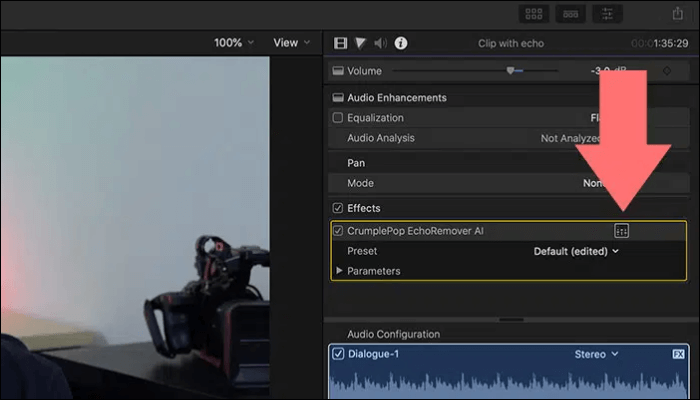
Étape 2. Recherchez le plugin mentionné ci-dessus et faites-le glisser et déposez-le sur le fichier.
2. Logique Pro
Logic Pro est une application riche en fonctionnalités pour l'édition musicale et audio. L'application vous aide à affiner l'audio dans tous les aspects de la création musicale : enregistrer, arranger, mixer et masteriser. Vous bénéficierez d’une large gamme de plug-ins pour affiner et fournir l’audio.
Dans Logic Pro, allez dans le « Menu Audio FX » > « Audio Units » > « CrumplePop » pour trouver les effets.
Comment utiliser les plugins CrumplePop dans Logic Pro :
Étape 1. Ouvrez le fichier audio avec les échos et le bruit sur la plateforme.

Étape 2. Accédez au plug-in, ajoutez-le à l'audio ou faites-le glisser et déposez-le pour voir la magie.
3. Adobe Audition
Adobe Audition, une partie d'Adobe Cloud, est exclusivement destiné à l'édition et au mixage audio. Vous pouvez modifier et appliquer des effets à l'audio à l'aide de l'application. CrumplePop EchoRemover et AudioDenoise vous aident à supprimer le bruit de fond dans Adobe Audition .
Dans Audition, allez dans « Menu Effets » > « AU » > « CrumplePop ».
Comment utiliser les plugins CrumplePop dans Adobe Audition :
Étape 1. Ouvrez votre fichier audio.
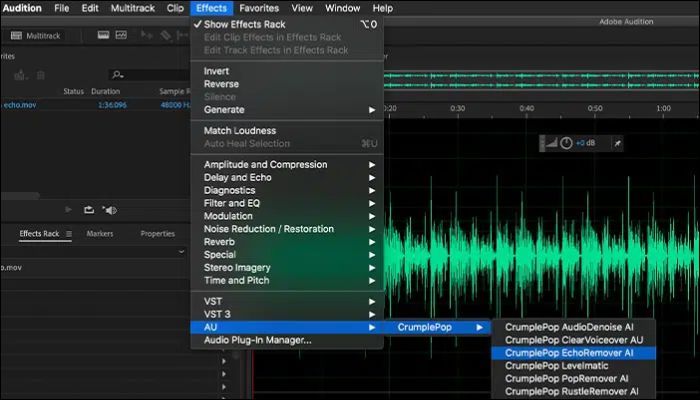
Étape 2. Recherchez le plugin CrumplePop dans AU.

Si vous n'avez pas trouvé le plug-in, recherchez le gestionnaire de plug-ins dans le menu "Effets" et sélectionnez le "Gestionnaire de plug-ins audio". Vous verrez maintenant une fenêtre avec tous les plug-ins installés sur votre PC ; sélectionnez l'IA Crumplepop EchoRemover.
4. Adobe Première Pro
Leader de l'industrie du montage vidéo, il s'adresse à tous les montages vidéo et audio de films, courts métrages et vidéos YouTube. Sa capacité à bien s'intégrer aux plugins en a fait une application premium dans l'industrie du montage vidéo. Ajoutez simplement les plugins et supprimez l'écho d'Audio Premiere Pro .
Recherchez l'EchoRemover AI en accédant à « Menu Effets » > « Effets audio » > « AU » > « CrumplePop ». Vous pouvez également trouver ces effets dans Effects Rack.
Comment utiliser les plugins CrumplePop dans Premiere Pro :
Étape 1. Lancez l'application et importez le fichier sur le NLE.
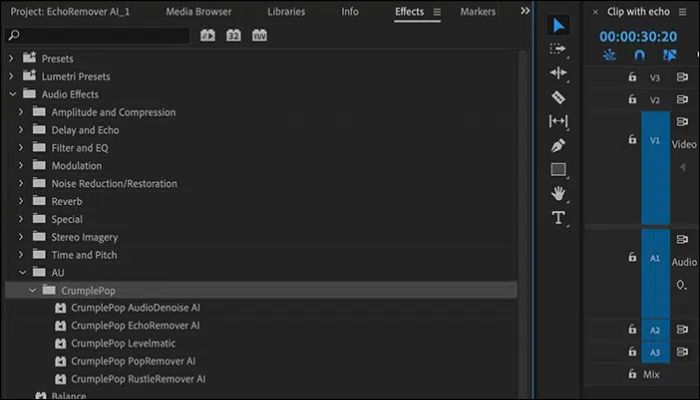
Étape 2. Recherchez le plugin mentionné ci-dessus et faites-le glisser et déposez-le sur le clip audio. Pour personnaliser le plugin, allez dans « Effets », cliquez sur « FX CrumplePop EchoRemover AI » et cliquez sur « Modifier ».

Si le plugin n'apparaît pas immédiatement, accédez à « Premiere Pro » > « Préférences » > « Audio » > « Gestionnaire de plug-ins audio ». Cliquez sur "Rechercher des plugins" pour ajouter.
5. Davinci résoudre
Un logiciel avancé d'étalonnage des couleurs a finalement été converti en NLE et s'est imposé comme l'application d'édition la plus fiable. La prise en charge des plugins n'est pas aussi bonne que les autres mais reprend lentement avec des outils comme CrumplePop. Ces plugins vous aident à supprimer le bruit de fond dans Davinci Resolve et à améliorer la qualité audio.
Pour ajouter les plugins CrumplePop à Davinci, allez dans « Bibliothèque d'effets » > « Audio FX » > « AU ». Cliquez sur le bouton fader pour évoquer l’interface utilisateur d’EchoRemover AI.
Comment utiliser les plugins CrumplePop dans Davinci Resolve :
Étape 1. Ajoutez vos fichiers vidéo à la plateforme Davinci Resolve NLE.
Étape 2. Accédez aux effets AU pour trouver le plug-in. Si vous n'avez pas vu le plug-in, allez dans "Menu" > "Préférences" > "Plugins audio" et recherchez EchoRemover AI.

Étape 3. Faites glisser et déposez le plugin sur l'audio.
6. Audace
Audacity est une plateforme gratuite et open source pour l'édition audio. L'outil aide les artistes à créer, modifier, éditer et exporter des fichiers audio dans différents formats. Vous devez ajouter les plugins Echoremover et AudioDenoise pour supprimer l'écho de l'audio dans Audacity .
Vous devez ajouter manuellement le plugin EchoRemover à Audacity, télécharger le plugin et accéder à "C:\Program Files\ Audacity\ Plugins". Maintenant, copiez le plugin et collez-le à cet emplacement.
Comment utiliser les plugins CrumplePop dans Audacity :
Étape 1. Lancez Audacity et ajoutez le fichier audio.

Étape 2. Cliquez sur « Effet » / « Générer » / « Analyser » > « Supprimer le gestionnaire de plugins ». Recherchez EchoRemover AI et AudioDenoise, sélectionnez le plugin et cliquez sur Activer.
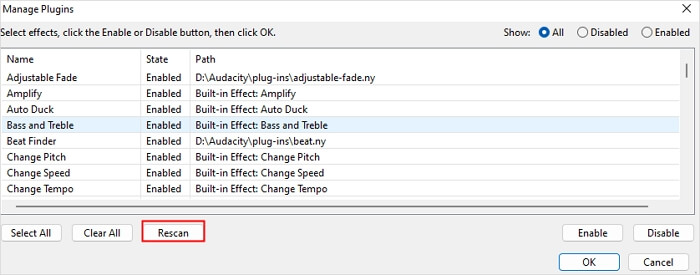
7. GarageBand
GarageBand est un produit Apple qui vise à installer le studio de musique complet sur votre ordinateur. Vous pouvez enregistrer, créer, éditer et exporter de la musique vers le monde entier depuis chez vous. Les plugins CrumplePop s'intègrent facilement à ce logiciel.
Allez dans le « Menu Plug-ins » > « Unités audio » > « CrumplePop » pour trouver EchoRemover et Denoise.
Comment utiliser les plugins CrumplePop dans GarageBand :
Étape 1. Ouvrez le fichier audio dont vous souhaitez supprimer l'écho et le bruit.
Étape 2. Accédez à « Unités audio » et déposez l'effet EchoRemover ou Denoise sur l'audio.
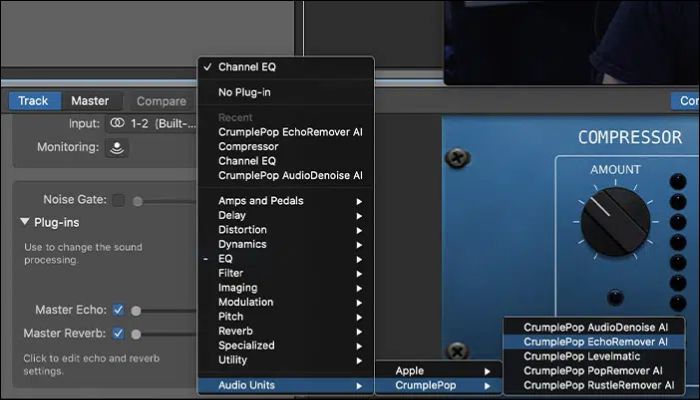
8. Outils Pro
Pro Tools est utilisé pour la création et la production musicale. Découvrez l'introduction de Pro Tools et utilisez-la pour la conception sonore, la production, le mixage, le mastering et le traitement. Vous pouvez collaborer avec des outils externes sur la plateforme pour améliorer la qualité audio.
Pour Pro Tools, téléchargez les plugins et accédez à "C:\Program Files\ Avid\ Pro Tools\ System Plug-ins". Tout comme Audacity, déplacez les plugins vers cet emplacement.
Comment utiliser les plugins CrumplePop dans Pro Tools :
Étape 1. Ouvrez l'application et chargez le fichier audio.
Étape 2. Faites un clic droit sur l'audio et allez dans « Plugins » > « Avid » pour trouver les plugins CrumplePop. Faites glisser et déposez les plugins sur l'audio.
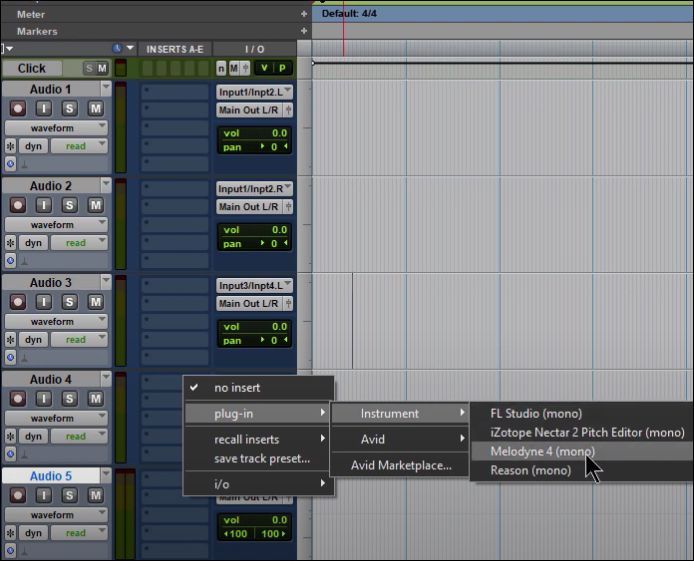
Crumplepop EchoRemover AI et AudioDenoise Alternative en ligne
Quel que soit l’outil que vous utilisez, il sera déjà chargé de nombreux plugins. Même si cela peut aider temporairement, ces outils gourmands en ressources peuvent nuire aux performances globales de votre NLE. La meilleure alternative à CrumplePop EchoRemover AI et AudioDenoise est l'alternative en ligne, EaseUS Online Vocal Remover .
Ce outil de suppression de voix en ligne vous aide à supprimer facilement la distorsion de l'audio . Avec l'aide d'une IA puissante, vous pouvez séparer la musique de fond des vidéos en ligne et extraire gratuitement du karaoké, de l'acapella ou n'importe quelle piste d'instrument.
Principales caractéristiques du outil de suppression de voix en ligne d'EaseUS :
- Offre une qualité audio ultime en séparant le bruit des voix et de la musique.
- Supprimez les voix d'une chanson ou d'une musique de fond sans décalage.
- Prend en charge tous les formats audio tels que MP3, WAV, AAC, AIFF, M4A, FLAC, etc.
- Prévisualisez les fichiers avec un lecteur multimédia intégré pour obtenir les résultats souhaités.
En trois étapes simples, vous pouvez obtenir des fichiers audio et vocaux de haute qualité avec l’audio automatisé par l’IA. Essayez l'outil en visitant le site Web.
Supprimer le bruit de l'audio en ligne gratuitement
Étape 1. Visitez le site Web et sélectionnez l'option « Réducteur de bruit ».

Étape 2. Cliquez sur « Choisir un fichier » ou faites glisser et déposez le fichier dans la zone et attendez l'analyse de l'IA.

Étape 3. Téléchargez le travail final sans bruit.

Dernières pensées
Sachez que vous savez ce que font Crumplepop EchoRemover et AudioDenoise et comment les utiliser avec différentes plates-formes NLE pour améliorer votre audio. Les plugins sont parfaits pour fournir l’audio et obtenir une musique et des voix de haute qualité.
Si vous souhaitez supprimer l'écho et les bruits indésirables sans utiliser d'applications et en ligne gratuitement, le outil de suppression de voix en ligne d'EaseUS est le choix ultime. Avec ses programmes d'IA, vous pouvez séparer les bruits indésirables et télécharger l'audio. Cliquez sur le lien ci-dessous et voyez la magie par vous-même.
FAQ sur Crumplepop EchoRemover et AudioDenoise
Voici quelques-unes des FAQ les plus fréquemment posées sur CrumplePop EchoRemover et AudioDenoise. J'espère que vous trouverez ces requêtes utiles.
1. Le outil de suppression d'écho CrumplePop est-il gratuit ?
Non, bien qu'il existe une version gratuite, si vous souhaitez utiliser EchoRemover AI, vous devez acheter le forfait payant.
2. L’écho peut-il être supprimé de l’audio ?
Oui, vous pouvez supprimer l'écho de l'audio. Il existe des outils NLE et audio comme Adobe, Audacity, Pro Tools, GarageBand et Premiere Pro pour supprimer l'écho à l'aide des plugins EchoRemover AI.
3. Comment puis-je supprimer les perturbations de fond de l'audio ?
Pour supprimer les perturbations de fond de l'audio, utilisez le outil de suppression de voix en ligne d'EaseUS.
1. Allez sur le site et cliquez sur Sélectionner mon dossier.
2. Téléchargez le fichier audio depuis votre ordinateur.
3. L'IA analyse l'audio et sépare la musique et le chant, prévisualise désormais l'audio.
4. Téléchargez l'audio si la qualité audio souhaitée est obtenue.
4. Qu'est-ce que le plugin de suppression d'écho pour FCPX ?
CrumplePop EchoRemover est le plugin FCPX pour supprimer les échos et la réverbération. Téléchargez le plugin sur votre PC et allez dans " Effects Browser " > " Audio " > " CrumplePop " pour voir le plugin. Maintenant, faites glisser et déposez le plugin sur l'audio.